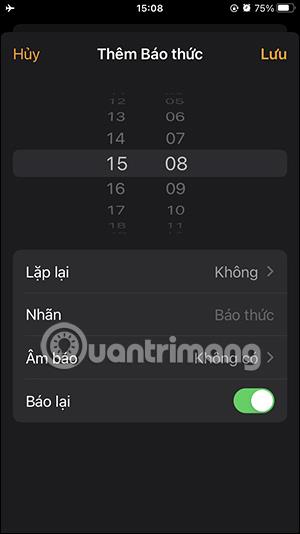Když na iPhonu nastavíte budík, existuje mnoho možností pro zvuky budíku, změnit zvuk budíku na iPhonu podle dostupných zvuků budíku v seznamu nebo vybraných zvuků budíku v hudební knihovně. Pokud však nechcete dělat hluk ve veřejných prostorách, můžete pouze vibrovat bez alarmu. Uživatelé si navíc mohou vybrat typ vibrací nebo vytvořit nový typ vibrací pro zvuk budíku. Níže jsou uvedeny pokyny pro nastavení budíků iPhone tak, aby pouze vibrovaly.
Pokyny pro nastavení budíků iPhone, aby pouze vibrovaly
Krok 1:
Nejprve uživatelé kliknou na aplikaci Hodiny a poté vytvoří nový budík nebo kliknutím na stávající budík upraví.


Krok 2:
Dále v rozhraní pro úpravu tónu budíku klikněte na položku Zvuk budíku a upravte. Nyní v novém rozhraní posouváme dolů a klikneme na Žádný , abychom zvuk budíku nezapnuli.


Krok 3:
Poté přejděte nahoru a kliknutím na Vibrace vyberte typ vibrací pro budík na iPhone. Zde vidíme, že existuje mnoho různých typů vibrací, ze kterých si můžete vybrat.
Kliknete na požadovaný typ vibrací nebo můžete kliknout na Vytvořit nový typ vibrace níže.



Krok 4:
V rozhraní vytváření vibrací kliknutím na obrazovku vytvoříte vibrace , v případě potřeby můžeme vibrace stisknout mnohokrát. Chcete-li vibraci ukončit, klikněte na Zastavit v pravém dolním rohu. Poté klikněte na Uložit v pravém horním rohu pro uložení této nové vibrace.



iPhone vás poté požádá , abyste tento typ vibrací pojmenovali , a poté stiskněte Uložit pro uložení.


Krok 5:
Můžete si tedy vybrat nový typ vibrací, který vytvoříte. Pokud chcete odstranit nově vytvořený vibrační vzor, klikněte na Upravit. Nyní přetáhněte vibrační vzor doleva a poté stiskněte Delete pro odstranění tohoto nově vytvořeného vibračního vzoru.


Krok 6:
Nakonec klikněte na Uložit v horním rohu pro uložení změn budíku na iPhone.

Video tutoriál, jak nastavit budík iPhone tak, aby pouze vibroval